كيفية العثور على أقرب أو أحدث تاريخ بناءً على معايير في Excel؟
عند العمل مع مجموعات بيانات كبيرة في Excel، من الشائع مواجهة سيناريوهات تحتاج فيها إلى العثور على أقرب أو أحدث تاريخ مرتبط بمعيار معين—مثل منتج، فئة، أو شخص. على سبيل المثال، قد يكون لديك جدول يحتوي العمود A على أسماء المنتجات والعمود B على تواريخ، وترغب في تحديد أقرب أو أحدث تاريخ لمنتج معين بسرعة، كما هو موضح في لقطة الشاشة أدناه. قد تكون هذه المهمة صعبة للغاية يدويًا، خاصةً مع زيادة كمية البيانات أو تعقيد المعايير. لذلك، يمكن أن يوفر استخراج هذه المعلومات بكفاءة وقتًا كبيرًا ويساعد في اتخاذ قرارات مستنيرة بناءً على بياناتك.

العثور على أقرب / أحدث تاريخ بناءً على معايير باستخدام الصيغ
العثور على أقرب / أحدث تاريخ بناءً على معايير باستخدام Kutools لـ Excel
استخدم جدول محوري للحصول على أقرب / أحدث التواريخ حسب المعايير
العثور على أقرب / أحدث تاريخ بناءً على معايير باستخدام الصيغ
يدعم Excel الصيغ المصفوفة والوظائف الديناميكية التي تتيح لك استرداد أقدم أو أحدث تاريخ يلبي شرطًا معينًا مباشرةً. هذه الطريقة عملية لمجموعات البيانات الصغيرة إلى المتوسطة وتقدم النتائج في الوقت الفعلي. ضع في اعتبارك أن الصيغ المصفوفة تتطلب إدخالًا صحيحًا وتنسيقًا، وهي الأنسب عندما تكون المعايير واضحة ومجموعات البيانات ليست كبيرة جدًا.
للحصول على أقرب تاريخ بناءً على معايير:
1. أدخل الصيغة التالية في خلية فارغة (على سبيل المثال، الخلية D2):
=MIN(IF($A$2:$A$16="Office Tab",$B$2:$B$16))بعد كتابة الصيغة، لا تضغط Enter فقط. بدلاً من ذلك، اضغط Ctrl + Shift + Enter لتحويلها إلى صيغة مصفوفة. إذا نجحت العملية، ستظهر الأقواس المتعرجة حول الصيغة في شريط الصيغة. قد تبدو النتيجة في البداية كرقم تسلسلي مكون من 5 أرقام.
نصائح: في هذه الصيغة:
- $A$2:$A$16 — هذا هو النطاق الذي يحتوي على معاييرك (مثل أسماء المنتجات).
- "Office Tab" — استبدل هذا بشروطك الخاصة أو قم بالإشارة إلى خلية تحتوي على معيارك.
- $B$2:$B$16 — هذا هو نطاق التاريخ الذي يتم منه إرجاع النتيجة.

2. لعرض النتيجة كتاريخ مقروء بدلاً من رقم تسلسلي، حدد الخلية الناتجة، انتقل إلى تبويب الصفحة الرئيسية، انقر فوق قائمة تنسيق الأرقام (عادة ما تظهر 'عام')، واختر تاريخ قصير. الآن، سيظهر أقرب تاريخ يطابق معاييرك بتنسيق التاريخ كما هو متوقع.

للحصول على أحدث تاريخ بناءً على معايير:
للعثور على أحدث تاريخ لنفس المعايير، استخدم الصيغة المصفوفة التالية، وأدخلها واضغط Ctrl + Shift + Enter كما كان من قبل:
=MAX(IF($A$2:$A$16="Office Tab",$B$2:$B$16))نصيحة عملية:
بالنسبة للإصدارات الأحدث من Excel (Microsoft365 وExcel2021+)، يمكنك أحيانًا استخدام الوظائف الأكثر ديناميكية MINIFS و MAXIFS لتحقيق نتائج مماثلة بدون صيغ المصفوفة:
=MINIFS($B$2:$B$16, $A$2:$A$16, "Office Tab")=MAXIFS($B$2:$B$16, $A$2:$A$16, "Office Tab")MINIFS وMAXIFS أسهل في الاستخدام وتتطلب فقط الضغط على Enter بعد كتابة الصيغة. إذا كانت الإصدارات الخاصة بك تدعم هذين الخيارين، فإنها آمنة وأكثر كفاءة لمدى واسع من البيانات.
العثور على أقرب / أحدث تاريخ بناءً على معايير باستخدام Kutools لـ Excel
خاصية الجمع المتقدم للصفوف في Kutools لـ Excel يمكن أن تساعدك في الحصول على أقرب أو أحدث تاريخ لكل عنصر في العمود الرئيسي بشكل سلس، دون الحاجة إلى كتابة أو فهم أي صيغ. هذه الطريقة مفيدة بشكل خاص عندما يكون لديك معايير متعددة للتعامل معها وتفضل واجهة مستخدم رسومية شاملة.
إذا كنت قد قمت بتثبيت Kutools لـ Excel، اتبع الخطوات التالية:
1. لمنع تعديل بياناتك الأصلية، قم بنسخ ولصق البيانات في نطاق جديد. حدد النطاق الذي ترغب في استخدامه لعملية الجمع.
2. انقر Kutools > دمج وتقسيم > الجمع المتقدم للصفوف.
3. في مربع الحوار الجمع بين الصفوف بناءً على عمود، انقر اسم العمود الذي تريد استخدامه كمعايير (مثل "منتج")، ثم حدد الخيار الرئيسي الأساسي. هذا يحدد معاييرك لدمج الصفوف.

4. بعد ذلك، انقر العمود الذي يحتوي على التواريخ، ثم حدد الحساب واختر Max أو Min حسب رغبتك في العثور على أحدث أو أقرب تاريخ. اختيار Min يعيد أقدم تاريخ، واختيار Max يعطيك أحدث تاريخ لكل مجموعة.
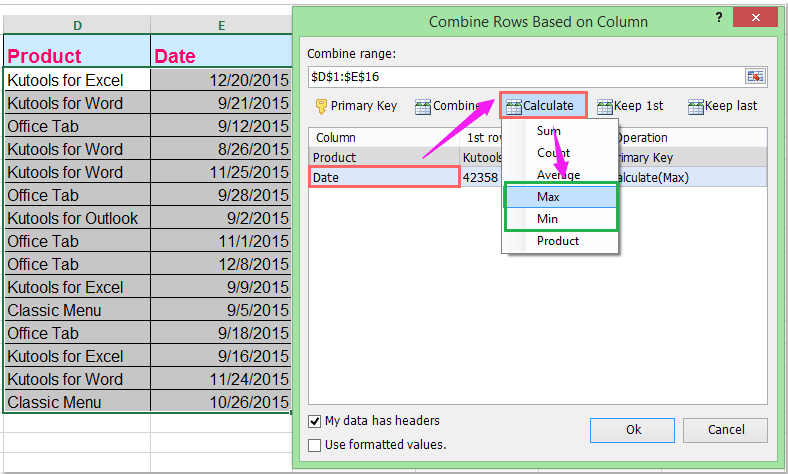
5. انقر OK لإنشاء الجدول الملخص. سيتم عرض أقرب أو أحدث تاريخ لكل عنصر كما هو موضح أدناه:
 |  |
نصائح:
- إذا قمت بتحديد البيانات تحتوي على رؤوس، سيتم التعرف على الرؤوس بشكل صحيح ولن يتم تضمينها في العمليات الحسابية.
- للحصول على أفضل النتائج ولضمان أن يكون الناتج بتنسيق التاريخ، قم بإلغاء تحديد خيار استخدام القيم المنسقة.
- هذه الخاصية مناسبة لتلخيص مجموعات البيانات بسرعة حسب الفئات المختلفة دون الحاجة إلى إعداد صيغ أو جداول محورية.
ملاحظات وحل المشاكل:
- تحقق مرتين من أن نطاقات البيانات دقيقة ولا تحتوي على خلايا مدمجة أو مخفية لتجنب أخطاء الحساب.
- إذا كنت بحاجة إلى معالجة البيانات بناءً على معايير متعددة أو تشمل عمليات ملخصة أكثر تعقيدًا (مثل أكثر من مجرد أقرب/أحدث التواريخ)، فإن Kutools يقدم خيارات مرنة ولكن دائمًا قم بمراجعة إعدادات الجمع قبل التأكيد.
استخدم جدول محوري للحصول على أقرب / أحدث التواريخ حسب المعايير
الجداول المحورية هي واحدة من أكثر ميزات تحليل البيانات تنوعًا في Excel. تتيح لك تجميع البيانات حسب المعايير وملخص القيم باستخدام وظائف مثل Min (لأقرب تاريخ) أو Max (لأحدث تاريخ). هذا نهج بصري للغاية مناسب لجميع المستخدمين، خاصة عند الحاجة إلى نتائج تفاعلية ومبنيّة على الملخصات وتريد تجنب صيغ أو نصوص معقدة.
سيناريو الاستخدام: مثالي لتلخيص الجداول الكبيرة حسب المجموعات (مثل المنتج، الشخص، أو المشروع) ورؤية أقرب أو أحدث تاريخ لكل منها فورًا. غير مناسب إذا كانت هناك حاجة لعمليات حسابية دقيقة على مستوى الخلية أو منطق شرطي متقدم.
يرجى القيام بالخطوات التالية واحدة تلو الأخرى:
- حدد أي خلية في مجموعة البيانات الخاصة بك (تأكد من أن بياناتك تشمل الرؤوس).
- انتقل إلى تبويب إدراج وانقر فوق PivotTable. في مربع الحوار المنبثق، قم بتأكيد النطاق وحدد مكان وضع الجدول المحوري (ورقة موجودة أو ورقة جديدة).
- اسحب العمود الذي يحتوي على معاييرك (مثل 'منتج') إلى منطقة الصفوف.
- اسحب عمود التاريخ إلى منطقة القيم. بشكل افتراضي، قد يتم تلخيصه كعدد أو مجموع.
- لتغيير الحساب، انقر على السهم القابل للسحب على حقل التاريخ في منطقة القيم، حدد إعدادات حقل القيمة، واختر إما Min (لأقرب تاريخ) أو Max (لأحدث تاريخ). انقر موافق.
النتيجة: الآن سيعرض الجدول المحوري كل مجموعة في عمود المعايير الخاص بك مع أقرب أو أحدث تاريخ مطابق من عمود التاريخ.
- يمكنك إضافة حقل التاريخ مرتين إلى منطقة القيم - مجموعة واحدة كـ Min وواحدة كـ Max - بحيث يتم عرض أقرب وأحدث التواريخ لكل مجموعة.
- إذا لم تظهر التواريخ الناتجة بشكل صحيح، انقر بزر الماوس الأيمن على النتائج واختر تنسيق الخلايا > تاريخ لضبط تنسيق العرض.
- كلما تغيرت بيانات المصدر، ما عليك سوى النقر بزر الماوس الأيمن على الجدول المحوري واختيار تحديث لتحديث جميع الملخصات فورًا بأحدث الأرقام.
أفضل أدوات الإنتاجية لمكتب العمل
عزز مهاراتك في Excel باستخدام Kutools لـ Excel، واختبر كفاءة غير مسبوقة. Kutools لـ Excel يوفر أكثر من300 ميزة متقدمة لزيادة الإنتاجية وتوفير وقت الحفظ. انقر هنا للحصول على الميزة الأكثر أهمية بالنسبة لك...
Office Tab يجلب واجهة التبويب إلى Office ويجعل عملك أسهل بكثير
- تفعيل تحرير وقراءة عبر التبويبات في Word، Excel، PowerPoint، Publisher، Access، Visio وProject.
- افتح وأنشئ عدة مستندات في تبويبات جديدة في نفس النافذة، بدلاً من نوافذ مستقلة.
- يزيد إنتاجيتك بنسبة50%، ويقلل مئات النقرات اليومية من الفأرة!
جميع إضافات Kutools. مثبت واحد
حزمة Kutools for Office تجمع بين إضافات Excel وWord وOutlook وPowerPoint إضافة إلى Office Tab Pro، وهي مثالية للفرق التي تعمل عبر تطبيقات Office.
- حزمة الكل في واحد — إضافات Excel وWord وOutlook وPowerPoint + Office Tab Pro
- مثبّت واحد، ترخيص واحد — إعداد في دقائق (جاهز لـ MSI)
- الأداء الأفضل معًا — إنتاجية مُبسطة عبر تطبيقات Office
- تجربة كاملة لمدة30 يومًا — بدون تسجيل، بدون بطاقة ائتمان
- قيمة رائعة — وفر مقارنة بشراء الإضافات بشكل منفرد